Cómo utilizar la función 'CONTAR SI' de Excel - Fácil y rápido

Si estás familiarizado con Microsoft Excel debes saber que cuenta con una gran cantidad de funciones que permiten llevar a cabo una gran cantidad de cálculos, acciones y mucho más. Estas son la principales herramientas de los programas que se crean en Excel, inclusive en la creación de macros, para realizar una tarea especifica.
Una de ellas es la función 'CONTAR SI' la cual es base importante cuando se quiere hacer comparaciones y buscar datos resaltantes en un listado. Es por ello que en esta oportunidad te explicaremos cómo utilizar la función 'CONTAR SI' de Excel, para que la uses de forma fácil y rápida.
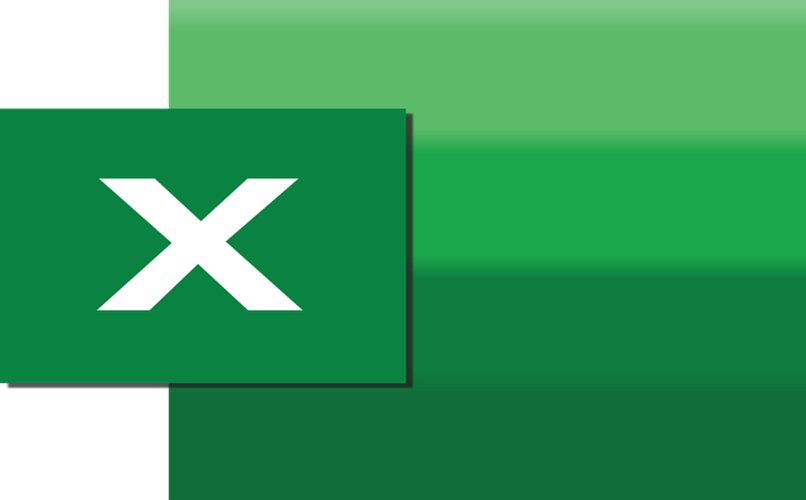
- ¿Para qué se utiliza la función 'CONTAR.SI' de Excel?
- ¿Cuál es la sintaxis correcta para esta función?
- Procedimiento para contar las celdas mayores que cero
- ¿Cómo se pueden contar celdas menores a cero?
- ¿Se pueden contar celdas con valores distintos a cero?
- Otras funciones útiles para realizar las cuentas
¿Para qué se utiliza la función 'CONTAR.SI' de Excel?
Básicamente la función 'CONTAR.SI' se utiliza para determinar los datos que sobresalen en un listado de datos por una característica establecida previamente. Al desglosar las funciones que intervienen en esta se puede ver que toma en cuenta la función 'SI' la cual es de lógica y la función 'CONTAR' que es de estadística.
Un ejemplo de su uso es tener una lista de nombres, apellidos, direcciones, estaturas y edades de un grupo de personas. Si se quiere conocer cuáles son las personas que son mayores a 1.80 metros entonces se puede utilizar la función 'CONTAR.SI' para encontrar a todos los que cumplan esta característica.
Otro ejemplo sería buscar a todas las personas registradas que sean mayores de edad, utilizando el campo de edad para hacer la comparación. Y así de esta manera es que se puede utilizar esta función, cumpliendo una tarea que por lo general es muy utilizada en ámbitos empresariales.
Así mismo, esta función puede ser utilizada en una macro como parte de un proceso aislado que complemente la finalidad del programa. Para ello debes saber habilitar o deshabilitar las macros en Excel.
¿Cuál es la sintaxis correcta para esta función?
Es importante estar conscientes de que Excel cuenta con su propio lenguaje de programación, por lo que si no se utiliza la sintaxis correcta no se podrá ejecutar la función que queremos. En el caso de la función 'CONTAR.SI' la forma correcta de emplearla es la siguiente:

- En una celda se debe escribir el signo de igualdad '=' de forma obligatoria porque de esta forma Excel reconoce que lo siguiente debe considerarlo una función.
- La sintaxis completa es: '=CONTAR.SI(rango;criterio)'.
Cabe destacar que se deben obviar las comillas, y de igual forma al colocar el signo de igualdad se puede ver que se despliega una lista de funciones. A medida que vamos escribiendo el nombre de la función esta irá apareciendo en el listado, de manera que escribamos de forma correcta la misma.
Ahora, sabemos la sintaxis correcta pero también debemos saber cómo ingresar los parámetros de la función. Empezamos por rango en el cual tendremos establecer el grupo de celdas que formarán parte del estudio de la función. En este campo se debe ingresar la celda de inicio y la celda final donde estén todos los datos a considerar.
- La sintaxis correcta sería: '=CONTAR.SI(A1:A10;criterio)'.
En el caso anterior se puede notar que se establece el rango desde la celda A1 hasta la celda A10 donde deben estar todos los datos del estudio. A continuación te explicamos cómo se debe ingresar el parámetro criterio.
- Este campo hace referencia al valor con el cual se compararán todos los datos del rango.
- Se pueden colocar expresiones lógicas como: mayor que, menor que, igual mayor que, igual menor que, celdas con datos específicos y más.
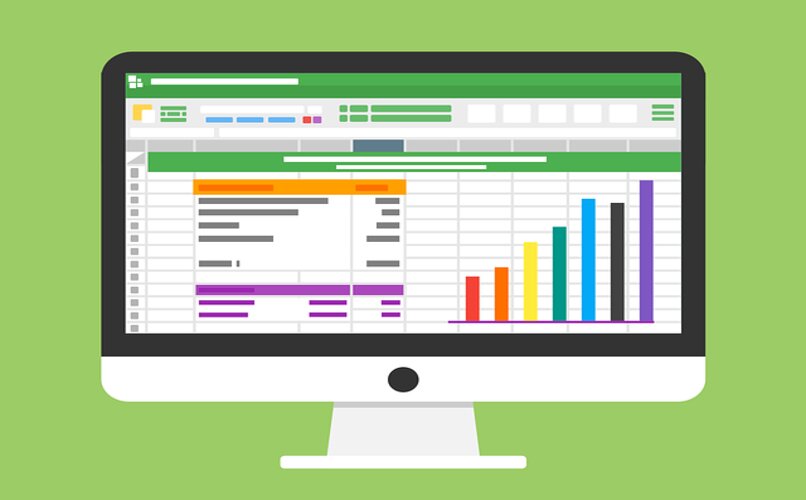
- Las expresiones lógicas, palabras, número y más deben ir entre comillas ("") mientras que la celda no.
- Un ejemplo sería: '=CONTAR.SI(A1:A10;">1.80")'. En este caso preguntamos cuáles valores en el rango de la celda A1 hasta la A10 son mayores a 1.80, haciendo referencia al ejemplo anterior.
En el caso de querer buscar un valor específico de una celda se tendría que colocar de la siguiente manera: '=CONTAR.SI(A1:A10;B2)'. De esta forma estaríamos buscando en el rango establecido lo que hay dentro de la celda B2.
Por otro lado, también se pueden hacer comparaciones directamente con celdas en el caso de no conocer específicamente el valor a comparar. Para ello solo se debe utilizar la siguiente sintaxis:
- '=CONTAR.SI(A1:A10;">"&B2)'.
En este caso se estaría buscando todos los valores dentro del rango que sean mayores al valor dentro de la celda B2. Se puede utilizar el símbolo especial '&' para concatenar los datos de otras celdas en el criterio de búsqueda.
Procedimiento para contar las celdas mayores que cero
Ahora que conocemos la sintaxis correcta de la función 'CONTAR.SI' podemos empezar a crear una gran cantidad de comparativas y encontrar los valores que encajen en los criterios de búsqueda. En este caso te explicaremos cómo contar las celdas mayores que cero.
Con fórmula
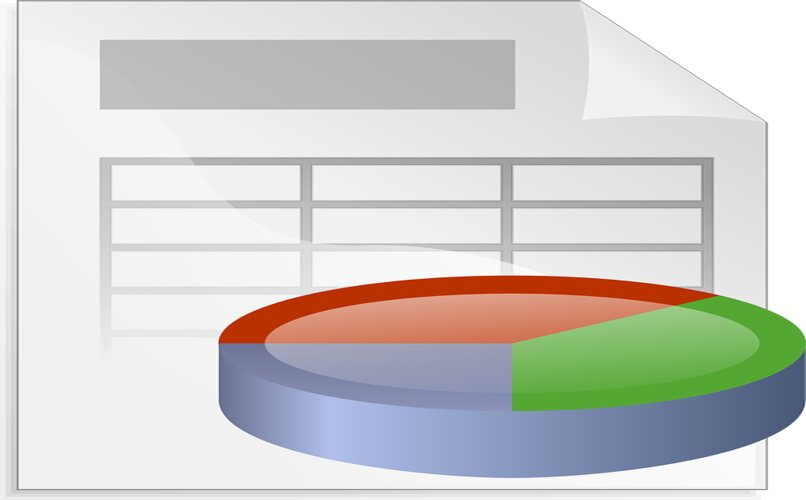
Como te explicamos anteriormente, para contar las celdas mayores que cero se debe emplear la siguiente sintaxis utilizando los caracteres especiales de comparación:
- '=CONTAR.SI(rango de datos;">0")'.
Simplemente hay que establecer el rango de datos donde queramos encontrar las celdas cuyo contenido sea mayor que cero y listo. El resultado podremos verlo en la celda donde escribimos la función. De forma sencilla se puede hacer un histograma en Excel utilizando funciones como esta.
Usando Kutools
Kutools for Excel es un complemento que nos ayuda a simplificar de mayor forma las funciones de Excel. Su finalidad es transformar tareas complicadas a solo un par de clics. En este caso queremos saber cómo contar celdas mayores que cero, y para ello se hace:
- Primero que todo, hay que descargar e instalar Kutools for Excel.
- Iremos a la sección 'Kutools' en la barra de herramientas y seguiremos esta ruta: 'Kutools' > 'Seleccionar' > 'Seleccionar celdas específicas'.
- Aparecerá una ventana emergente. Lo siguiente sera seleccionar el rango de celdas con el puntero tomando en consideración el tipo de selección: 'celda', 'fila completa' o 'columna completa'.
- Seguidamente, en la parte 'Tipo específico' tendremos que seleccionar 'Mayor que' o 'Greater than'.
- En la casilla justamente a la derecha tendremos que colocar el valor a comparar, en este caso el '0'.
- A continuación hacemos clic en 'Aplicar'. Inmediatamente aparecerá una ventana emergente indicando la cantidad de celdas que cumplen con el criterio de búsqueda.
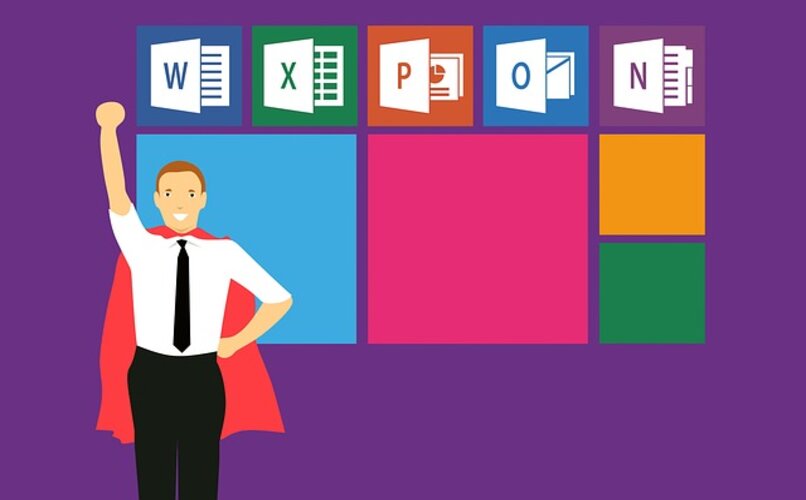
De esta manera se emplea Kutools, pudiendo ver todas las celdas que cumplen el requisito al hacer clic en 'OK' en la ventana emergente anterior.
¿Cómo se pueden contar celdas menores a cero?
En otro caso, se pueden contar celdas menores a cero simplemente repitiendo el procedimiento anterior. Puede ser de cualquiera de las dos formas, con fórmula o utilizando Kutools.
- La fórmula es la siguiente: '=CONTAR.SI(rango;"<0")'.
- En Kutools en el 'Tipo específico' tendrás que seleccionar 'Menor que' o 'Less than'.
De cualquiera de estas dos formas es que puedes contar celdas menores a cero, considerando la forma de trabajar de cada método.
¿Se pueden contar celdas con valores distintos a cero?
Por otro lado, también podemos contar celdas con valores distintos a cero siempre y cuando establezcamos el criterio de búsqueda de la forma correcta.
- Con fórmula solo bastará establecer el criterio de búsqueda. Por ejemplo: '=CONTAR.SI(rango;"<>0")'.
- En el caso de usar Kutools simplemente tienes que colocar 'Does not equal' o 'No es igual a' en la sección 'Tipo específico'.
Otras funciones útiles para realizar las cuentas
Así como la función 'CONTAR.SI' también existen una gran variedad de funciones que podremos utilizar para nuestras hojas de cálculo. Encontrarás toda la lista organizada por orden alfabético en el soporte de Microsoft. Sin embargo, acá te hablamos de algunas de las más básicas.
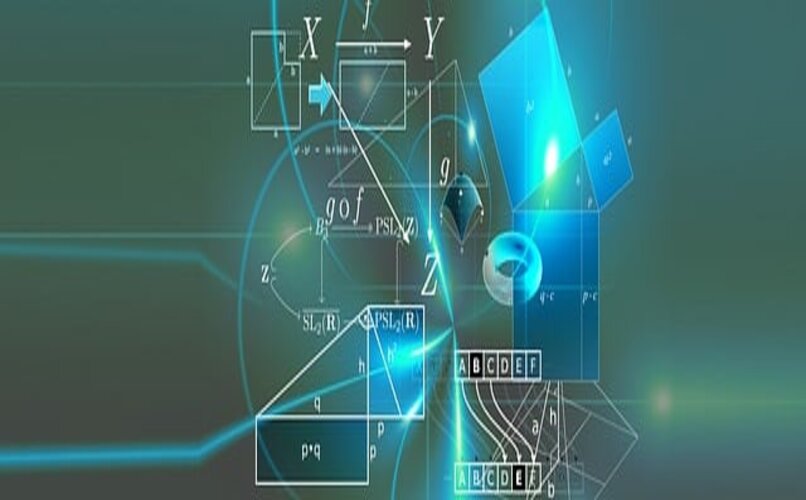
Funciones SUMA y RESTA
Las funciones básicas 'SUMA' y 'RESTA' básicamente funcionan de la misma manera pero con objetivos contrarios. 'SUMA' se encarga de sumar valores establecidos en un rango determinado pudiendo ser valores individuales, rangos de celda o referencias. Por otro lado, como tal no existe la función 'RESTA' ¿y cómo se hace?
Para sumar la sintaxis es la siguiente: '=SUMA(A2:A12)'. También puede ser: '=SUMA(A2:A12,D5:D15)'. En ambos casos estamos sumando, solo que en el primero se suman los valores desde la celda A2 hasta la A12 mientras que en el segundo se suman los resultados de sumar los rangos A2 a A12 y D5 a D15.
Entendido esto, la función 'RESTA' básicamente consisten en agregar un signo negativo (-) a inicio de cualquiera de los números, dependiendo de lo que se quiera. La forma más sencilla de restar dos números es la siguiente: '=20-10'. Al colocar esto en una celda y pulsar 'Enter' tendremos el resultado de la resta en la misma.
También se puede hacer uso de la función 'SUMA' empleando el signo negativo de manera que se sume un número negativo con uno positivo (resta básica). Esto se logra con la siguiente sintaxis: '=SUMA(100,-25)'. En este último caso estaríamos sumando 100 más -25 dando como resultado 75, que sería lo mismo que restar 25 a 100.
Función PORCENTAJES
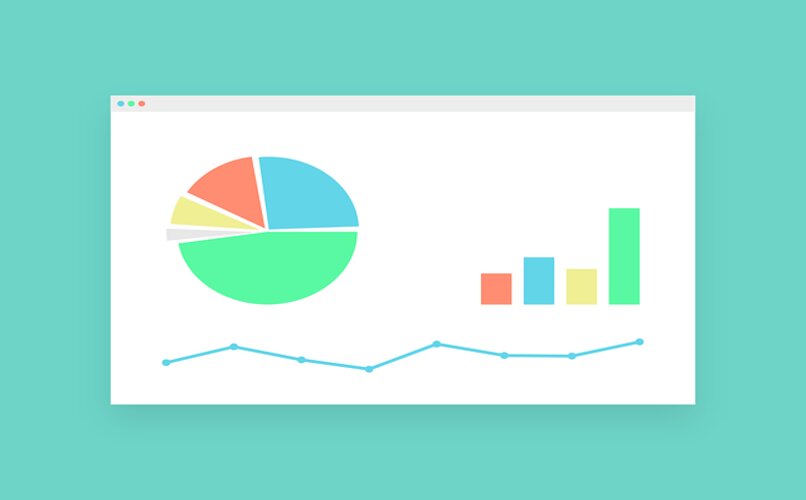
Existen varias funciones que nos permiten sacar porcentajes o promedios. Sin embargo, se pueden sacar porcentajes empleando fórmulas sencillas. Simplemente debes posicionarte en la celda donde quieres guardar el porcentaje y escribir por ejemplo: '=A12/B14'. Esto dará como resultado un número fraccionario que si vas a la barra de herramientas y en la sección 'Número' haces clic en 'Estilo porcentual' (%) podrás ver el resultado en porcentaje.
No cabe duda de que Excel es una herramienta de hoja de cálculo que cuenta con muchas funciones útiles. Inclusive ofrece la posibilidad de importar y exportar gráficas en Excel con diferentes formatos para poder aprovechar las funcionalidades del mismo en otros programas.
Espero que esta guía completa de uso de la función 'CONTAR.SI' te haya sido de gran utilidad, ¡hasta la próxima!